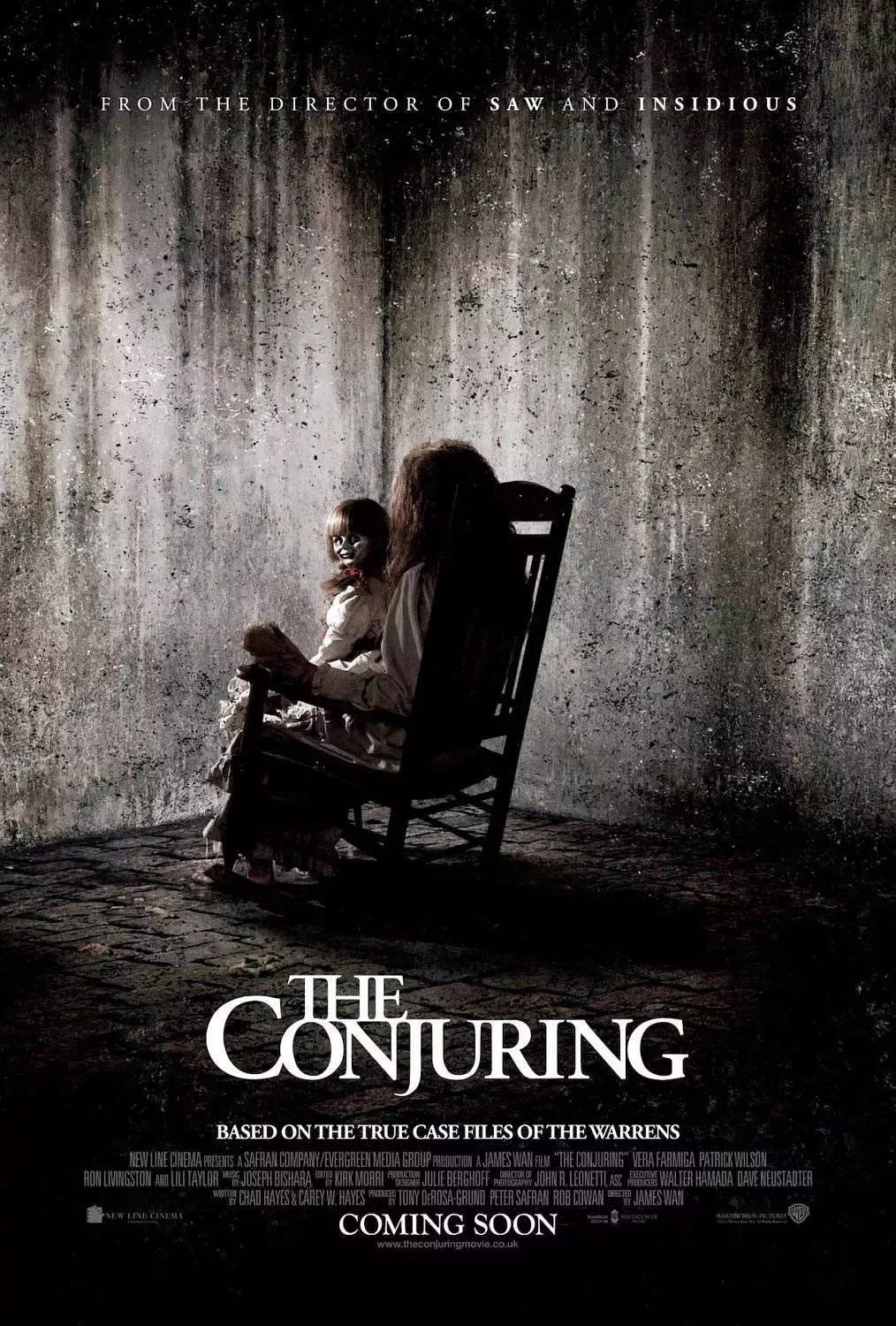无线投屏与有线连接的完美融合:华为手机投屏到电视的多重方式
一、无线投屏(Miracast/ DLNA)
在日常娱乐或家庭办公中,无线投屏已成为一种便捷的需求。当你想将内容从手机无缝传输到智能电视或投屏设备时,无线投屏功能就是你的最佳选择。连接步骤简单明了:
1. 确保手机和电视连接至同一Wi-Fi网络。
2. 电视需支持Miracast或DLNA协议,如三星的“Smart View”或索尼的“屏幕镜像”。
3. 开启电视的投屏功能,步骤因品牌而异,通常可在设置菜单中找到如“屏幕镜像”、“无线投屏”或“多屏互动”等选项。
4. 对于华为手机用户,可在设置菜单中的“更多连接”选项里找到“手机投屏”,随后开启无线投屏,并在设备列表中选择电视名称,完成连接。
二、华为手机一碰投屏(NFC)
如果你使用的是华为手机,并且电视支持NFC,那么“一碰投屏”功能将为你带来前所未有的便捷体验。
1. 确保电视已开启NFC功能,对于华为智慧屏,该功能默认开启。
2. 打开手机NFC,触碰电视遥控器的NFC区域或是电视上指定的位置。
3. 按照提示进行连接,即可完成投屏。
三、有线连接(Type-C转HDMI)
对于追求低延迟、高质量的游戏或高清视频爱好者,有线连接是最理想的选择。
1. 准备工具:Type-C转HDMI线(或扩展坞)以及HDMI线。
2. 通过Type-C转HDMI线连接手机与电视的HDMI接口。
3. 将电视信号源切换至对应的HDMI输入端口,此时手机屏幕内容将自动投影到电视上。
四、通过第三方应用投屏
当电视不支持无线投屏协议时,你可以借助第三方应用实现投屏功能。
1. 在电视和手机上安装同一投屏应用,如乐播投屏。
2. 保持手机与电视在同一Wi-Fi网络下,打开应用并按照提示进行连接。
五、通过华为盒子/电视盒子
这种方式需要借助华为盒子(如荣耀盒子)来实现投屏功能。
1. 将华为盒子连接到电视的HDMI接口。
2. 确保手机与盒子处于同一网络,然后按照无线投屏的步骤进行连接。
【常见问题及解决方法】
在实际操作中,可能会遇到一些常见问题。如无法搜索到电视、投屏延迟或卡顿、HDMI无信号以及版权内容限制等。针对这些问题,我们提供了相应的解决方法。建议根据具体情况进行排查和解决。
根据电视型号和个人需求,选择最适合的投屏方式至关重要。无线投屏适用于日常使用,而有线连接则更适合对画质和流畅度有较高要求的朋友。如遇问题,可先尝试重启设备或检查网络设置。